10 sätt att fixa YouTube Music-appen som inte spelas i bakgrunden
Miscellanea / / May 23, 2023
Youtube musik är Googles spelare i onlinevärldens strid för musikstreamingtjänster. Den största fördelen den har jämfört med Spotify och Apple Music är att du får YouTubes omfattande ljudbibliotek som gör det enkelt att hitta spår från nästan alla indieartister och låtar. Men vad händer om YouTube Music slutar spela i bakgrunden?

Även om YouTube Musics rekommendationsalgoritm är allmänt uppskattad och den föreslår låtar som gör att du knappt trycker på knappen Hoppa över spår, finns det ett problem. Ljudet på YouTube Music spelas ibland inte upp i bakgrunden. I den här artikeln kommer vi att diskutera några sätt att lösa det.
Låt oss börja med den vanligaste orsaken till att du stöter på det här problemet.
1. Köp YouTube Premium
YouTube Music kan vara gratis på Google Play Butik och App Store på iPhone, men du måste betala för några funktioner. Hur restriktivt det kan bli – du kan inte spela musik i bakgrunden om du inte köper YouTube Music eller YouTube Premium-medlemskap. Därför, med premiumversionen av YouTube ger dig också tillgång till alla funktioner i YouTube Music.
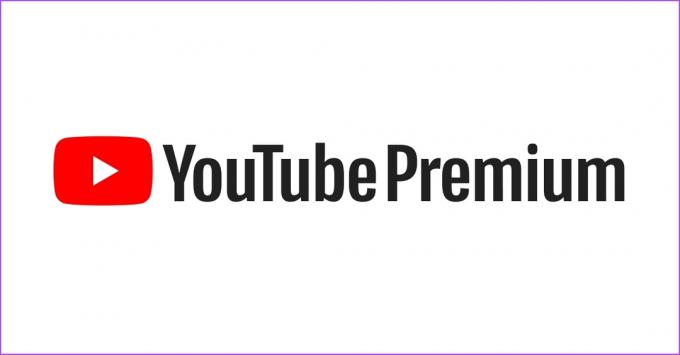
Notera: Du måste använda YouTube Music med samma konto som du köpte YouTube Premium med.
Men om du står inför problemet trots att du har YouTube Premium, titta på nästa uppsättning korrigeringar.
2. Kontrollera bakgrundsappbehörigheter för YouTube Music
Att spela musik utan att använda YouTube Music är i grunden en bakgrundsoperation. Därför, om du har inaktiverat YouTube Music för att köras i bakgrunden, kan du inte spela musik utan att öppna appen.
Du behöver aktivera autostart för YouTube Music i bakgrunden på Android-enheter och Bakgrunds app uppdatering för YouTube Music på iPhone.
Aktivera Autostart för YouTube Music på Android
Steg 1: Långtryck på YouTube Music-appen i appstartaren och tryck på Appinfo.
Steg 2: Tryck på Batterianvändning.

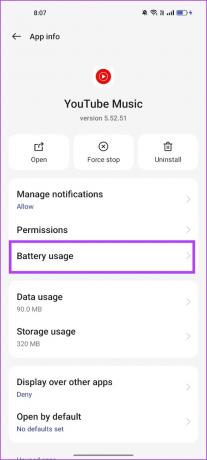
Steg 3: Slå på reglaget för "Tillåt bakgrundsaktivitet" och "Tillåt automatisk start".

Därför kommer dessa två alternativ att tillåta YouTube Music att spela upp ljud i bakgrunden.
Aktivera bakgrundsappuppdatering för YouTube Music på iPhone
Steg 1: Öppna appen Inställningar.
Steg 2: Tryck på Allmänt.


Steg 3: Tryck på "Background App Refresh".
Steg 4: Se till att reglaget för YouTube Music är på.


3. Kontrollera Internetanslutningen
Om du inte har en stabil internetanslutning kan YouTube Music ha svårt att nå sina servrar. Därför, om du misstänker några problem med din internetanslutning, kommer det troligen att orsaka uppspelningsproblem på YouTube Music.
Se därför till att du har en Wi-Fi-anslutning med bra signalstyrka och hastighet. Dessutom, om du använder mobildata, se till att du har en aktiv mobildataplan.

4. Rensa appcache (Android)
Cachen är den tillfälliga applikationsdata som lagras i din enhets lokala lagring. Detta hjälper appen att ladda element snabbt.
Men när många cachefiler ackumuleras kan ett fåtal filer skadas och köra vissa buggar. Därför är det möjligt att YouTube Music påverkas av cacheminnet, och om du rensar den kanske du kan lyssna på ljud i bakgrunden igen.
Steg 1: Långtryck på YouTube Music-appen i applådan.
Steg 2: Tryck på App Info.
Steg 3: Tryck på Lagringsanvändning.


Steg 4: Tryck på Rensa cache.

5. Starta om YouTube Music
Om YouTube Music inte spelas upp i bakgrunden testar du att starta om appen. Om du startar om YouTube Music stänger du av den befintliga sessionen – som möjligen påverkas av buggar och startar om den börjar en ny session utan problem.
Steg 1: Öppna appväxlingsfacket på din iPhone eller Android-enhet.
Steg 2: Svep uppåt för att rensa YouTube Music. Öppna YouTube Music från ditt appbibliotek igen.


6. Uppdatera YouTube Music
Om YouTube Music inte spelas i bakgrunden för många användare kommer Google säkert att ta del av klagomålen och släppa en uppdatering för att fixa felet. Se därför till att du alltid använder den senaste versionen av YouTube Music-appen. Så här uppdaterar du YouTube Music.
Steg 1: Öppna YouTube Music i App Store eller Play Store.
YouTube Music på App Store
YouTube Music på Play Butik
Steg 2: Tryck på Uppdatera för att uppdatera appen.

7. Installera om YouTube Music
Men om YouTube Music inte spelas upp i bakgrunden och du inte kan fixa det oavsett vad, försök avinstallera appen och installera den igen. Men när du avinstallerar appen kommer alla dina nedladdningar i YouTube Music att raderas. Om du är ok med det, så här gör du det.
Steg 1: Långtryck på YouTube Music-appen och tryck på Ta bort app.
Steg 2: Välj Ta bort app igen.


Steg 2: Installera nu YouTube Music från App Store eller Play Store.
YouTube Music på App Store
YouTube Music på Play Butik
8. Starta om enheten
Om du märker att YouTube Music inte är den enda appen som inte kan spela musik i bakgrunden och du stöter på problemet i andra appar också, kan det vara ett problem med din enhet. Försök därför att starta om det som ett försök att radera felet som orsakar problemet.
Starta om iPhone
Steg 1: Först måste du stänga av din enhet.
- På iPhone X och uppåt: Tryck och håll ned volymen och sidoknappen.
- På iPhone SE 2:a eller 3:e generationen, 7- och 8-serien: Tryck och håll in sidoknappen.
- På iPhone SE 1:a generationen, 5s, 5c eller 5: Håll ned strömknappen längst upp.

Steg 2: Dra strömreglaget för att stänga av enheten.
Steg 3: Slå sedan på enheten genom att trycka på strömknappen.
Starta om Android-enheten
Nästan alla Android-enheter visar på/av-menyn när du trycker länge på strömknappen. Du kan använda alternativet Starta om för att starta om enheten.

9. Uppdatera enhet
Om många användare står inför problemet med att inte kunna spela upp ljud på systemomfattande nivå på Android OS eller iOS, kommer du snart att få en uppdatering för att åtgärda problemet. Se därför till att du letar efter uppdateringar på din smartphone.
Uppdatera iPhone
Steg 1: Öppna appen Inställningar.
Steg 2: Tryck på Allmänt.


Steg 3: Klicka på Programuppdatering.
Steg 4: Om du redan är på den senaste uppdateringen kommer din iPhone att visa att du är det. Om inte, får du ett alternativ att uppdatera din iPhone.

Uppdatera Android-enhet
Steg 1: Öppna appen Inställningar.
Steg 2: Tryck på Om enheten.


Steg 3: Klicka på Programversion.
Steg 4: Se till att mjukvaruversionen är uppdaterad. Om inte, får du ett alternativ att uppdatera programvaran.


10. Återställ enhet
Som en sista utväg kan du prova att återställa din smartphone. När du gör detta kommer alla konfigurationer att återgå till sina standardlägen. Därför åtgärdar du eventuella felkonfigurationer som hindrade YouTube Music från att spela upp ljud i bakgrunden.
Återställ iPhone
Steg 1: Öppna appen Inställningar.
Steg 2: Tryck på Allmänt.


Steg 3: Tryck på "Överför eller återställ iPhone".
Steg 4: Tryck på Återställ.


Steg 5: Tryck nu på "Återställ alla inställningar" för att återställa din iPhone.
Notera: Om du uppmanas, ange lösenordet för att bekräfta.

Återställ Android-enhet
Steg 1: Öppna appen Inställningar.
Steg 2: Välj Ytterligare inställningar.


Steg 3: Tryck på "Säkerhetskopiera och återställ".
Steg 4: Tryck på Återställ telefon.


Steg 4: Välj "Återställ alla inställningar".

Det är allt du kan göra om YouTube Music inte spelas upp i bakgrunden.
Vanliga frågor på YouTube Music kommer inte att spelas i bakgrunden
YouTube premium kostar $11,99 per månad för en individ. Medan YouTube Music premium kostar $9,99 per månad för en individ. Vi rekommenderar att du skaffar YouTube premium eftersom det också inkluderar premiumåtkomst till YouTube Music.
Nej. Du kan inte spela musik i bakgrunden ens i YouTube-videoappen utan ett premiumabonnemang.
Alla appar som stängs av manuellt kommer att stänga alla funktioner på din smartphone. Därför, om du stänger YouTube Music-appen, kommer den att sluta spela i bakgrunden.
Nej. YouTube Music stöder inte poddsändningar.
Få YouTube Music att spela upp i bakgrunden
Vi hoppas att den här artikeln hjälpte dig att lösa problemet med att YouTube Music inte spelas i bakgrunden på Android och iPhone. Vi anser dock att YouTube Music bör tillåta bakgrundsuppspelning med annonser på gratisversionen som Spotify. Nåväl, vi får hoppas på något sådant i nästa uppdatering!
Senast uppdaterad den 19 maj 2023
Ovanstående artikel kan innehålla affiliate-länkar som hjälper till att stödja Guiding Tech. Det påverkar dock inte vår redaktionella integritet. Innehållet förblir opartiskt och autentiskt.



